Přechody v Lightroomu: mocný nástroj v praxi
Chcete umět pěkně ztmavit nezajímavou oblohu? Oteplit obilné pole či paprsky světla pro dodání letní atmosféry? Nebo třeba prosvětlit fotografované lidi? K tomu všemu se perfektně hodí přechody, které nabízí Adobe Lightroom (stejně tak i Camera RAW). V dnešním návodu si ukážeme, jak v praxi správně používat přechody v Lightroomu pro dosažení perfektních výsledků.
Adobe Lightroom, stejně tak jako Adobe Camera RAW, nabízí již delší dobu velmi užitečný nástroj, a to gradient, neboli přechod. Nedávno k němu přibyl ještě přechod kruhový, po kterém v minulosti toužil nejeden fotograf. Nyní máme oba k dispozici a můžeme s nimi doslova kouzlit. Jak? To si ukážeme v návodu níže, který platí jak pro Lightroom, tak pro Camera RAW.
Používáme lineární přechod
Lineární přechod lze perfektně použít tehdy, když chceme postupně ztmavit, zesvětlit nebo jinak ovlivnit část fotky. To může být například:
- obloha (často přesvětlená),
- pole,
- vodní plocha,
- architektura nebo jakákoliv jiná část fotky.
Výhoda přechodu je v jeho pozvolně nastupujícím efektu. Díky tomu fotky ovlivněné přechodem mohou stále vypadat přirozeně (žádné viditelné hrany konce a začátku efektu). Na jedné straně přechodu je efekt nulový, na druhé maximální. Délkou přechodu pak určujeme jemnost předělu mezi 0% a 100% efektem.
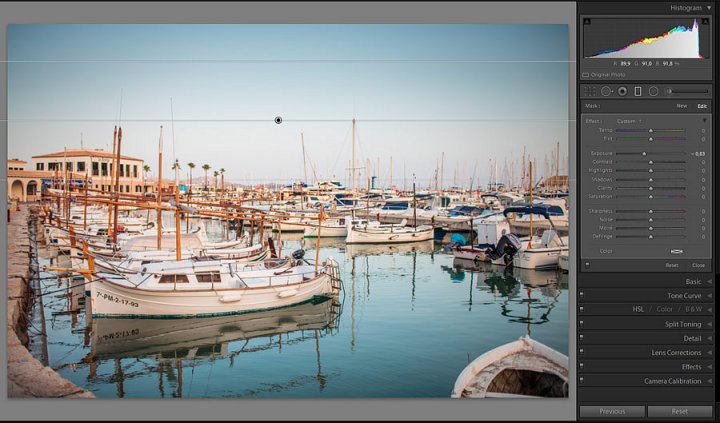
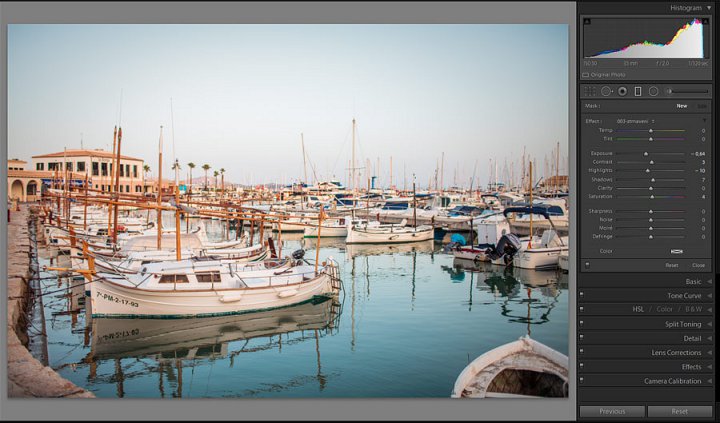 Vlevo: snímek ovlivněný přechodem, konkrétněji obloha ztmavená přechodem. Vpravo: bez úpravy.
Vlevo: snímek ovlivněný přechodem, konkrétněji obloha ztmavená přechodem. Vpravo: bez úpravy.
Adobe Lightroom, stejně jako Camera RAW, nám nabízejí celou řadu možností nastavení takového přechodu. Nemusí to být jen nutně ztmavení příliš světlé oblohy. Pomocí přechodu můžeme totiž klidně ovlivnit také:
- barevnost (vyvážení bílé, vybraná barva),
- kontrast, zřetelnost, ostrost,
- světla a stíny,
- saturaci barev a další.
A jak takový přechod v praxi použít? Je to snadné - stačí na něj kliknout (čímž jej vybereme a aktivujeme). Pak už stačí kliknout někam do fotky a tažením myší (se stisknutým levým tlačítkem myši) jej "nakreslit". Samozřejmě jej lze i poté upravit - a to nejen jeho délku, ale i sklon.
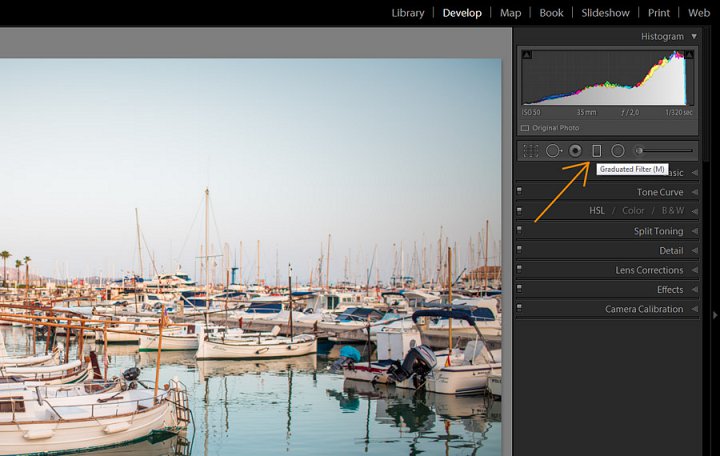 Ikona pro výběr lineárního přechodu v nabídce Adobe Lightroom.
Ikona pro výběr lineárního přechodu v nabídce Adobe Lightroom.
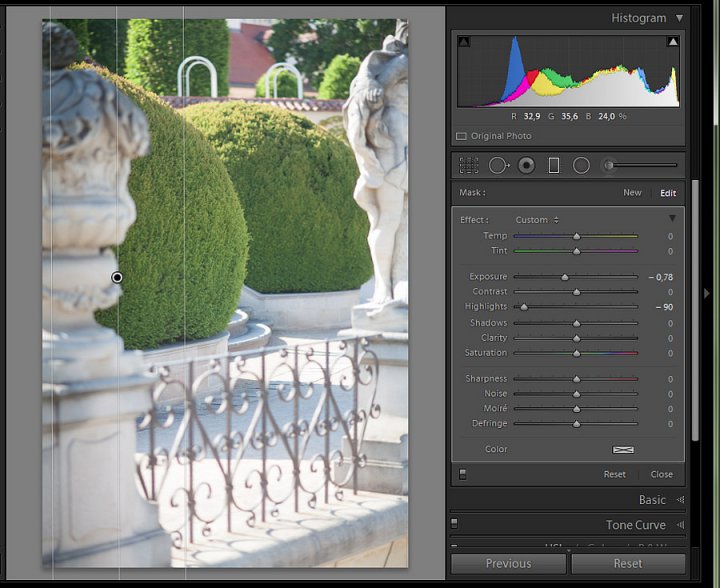
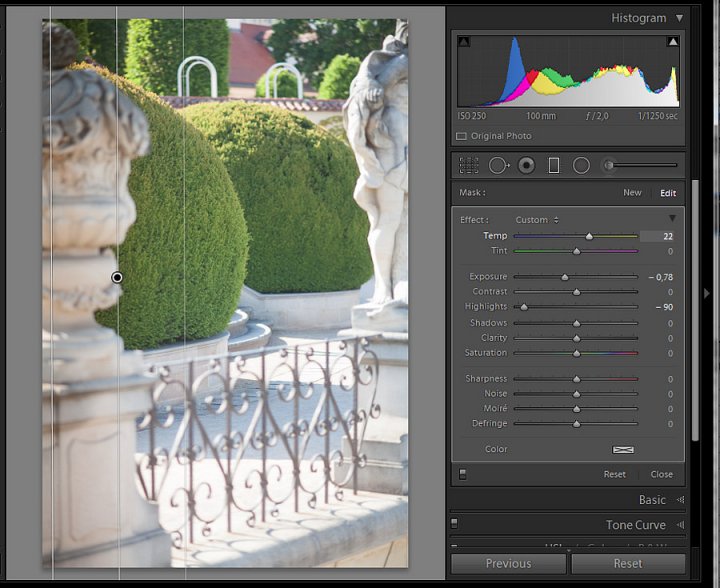 Přechod nemusí být vždy horizontální, ale třeba i vertikální nebo libovolně šikmo. Také mu můžete přiřadit třeba i barevné tónování pomocí vyvážení bílé nebo dokonce přesně stanovené barvy (nastavuje se vpravo obdélníčkem s oběma úhlopříčkami).
Přechod nemusí být vždy horizontální, ale třeba i vertikální nebo libovolně šikmo. Také mu můžete přiřadit třeba i barevné tónování pomocí vyvážení bílé nebo dokonce přesně stanovené barvy (nastavuje se vpravo obdélníčkem s oběma úhlopříčkami).
Níže si prohlédněte praktické ukázky, abyste získali představu o tom, na co vše (a jak) lze lineární přechody v Lightroomu (i Camera RAW) použít:

 Vlevo: lineární přechod nad oblohou. Expozice: -0,25, Teplota +24, Kontrast +76, Světla -70, Zřetelnost +84. Vpravo: původní snímek.
Vlevo: lineární přechod nad oblohou. Expozice: -0,25, Teplota +24, Kontrast +76, Světla -70, Zřetelnost +84. Vpravo: původní snímek.

 Vlevo: 2 lineární přechody. Na obloze snížená expozice, + kontrast a zřetelnost. Druhý přechod pod horizontem se zvýšenou barevnou teplotou a zvýšenou hodnotou stínů. Vpravo: původní snímek.
Vlevo: 2 lineární přechody. Na obloze snížená expozice, + kontrast a zřetelnost. Druhý přechod pod horizontem se zvýšenou barevnou teplotou a zvýšenou hodnotou stínů. Vpravo: původní snímek.

 Vlevo: 2 lineární přechody. Na obloze snížená světla na maximum. Navíc šikmý přechod oteplující popředí. Vpravo: původní snímek.
Vlevo: 2 lineární přechody. Na obloze snížená světla na maximum. Navíc šikmý přechod oteplující popředí. Vpravo: původní snímek.
Používáme kruhový přechod
Kruhový přechod je v Lightroomu i Camera RAWu vcelku novým nástrojem. A je rozhodně velmi užitečný - díky němu lze lokálně například:
- zesvětlit postavy jako by byly nasvícené odraznou deskou,
- vytvořit umělou vinětaci,
- obarvit prosvítající slunce skrz stromy a podobně.
Praktických užití je velmi mnoho (viz níže) a záleží jen na vaší fantazii. Kruhový přechod funguje prakticky stejně, jako přechod lineární. Vytváří se "tažením" myší a lze mu nastavit stejné vlastnosti, jako přechodu lineárnímu. Ovšem pár odlišností tam je:
- Kruhovému přechodu lze nastavit měkkost / tvrdost okraje, tzn. jak pozvolný bude přechod mezi 0% a 100% efektem.
- Kruhový přechod může mít tvar kruhu nebo elipsy, kterou lze libovolně natáčet.
- Kruhový přechod můžete invertovat, tzn. určujete, zda-li použité nastavení aplikujete dovnitř nebo vně přechodu.
A nyní již praktické ukázky použití kruhového přechodu:

 Vlevo: kruhový přechod přes budovu s nastavenou expozicí lehce plus a vyvážením bílé do teplejších tónů. Díky tomuto lokálnímu zesvětlení lze celou fotku ve výsledku lehce ztmavit expozicí mínus.
Vlevo: kruhový přechod přes budovu s nastavenou expozicí lehce plus a vyvážením bílé do teplejších tónů. Díky tomuto lokálnímu zesvětlení lze celou fotku ve výsledku lehce ztmavit expozicí mínus.

 Vlevo: kruhový přechod výrazně elipsovitého tvaru, navíc zešikmený, aby tvarově seděl nad letoun uprostřed snímku. Přechodu byla nastavena invertovaná maska a expozice výrazně do mínusu, čímž se postupně ztmavilo vše v okolí letounu a původně chaotický snímek (vpravo) vypadá lépe, protože hlavní motiv (letoun) je expozičně zvýrazněný oproti svému okolí, a tak poutá víc pozornosti.
Vlevo: kruhový přechod výrazně elipsovitého tvaru, navíc zešikmený, aby tvarově seděl nad letoun uprostřed snímku. Přechodu byla nastavena invertovaná maska a expozice výrazně do mínusu, čímž se postupně ztmavilo vše v okolí letounu a původně chaotický snímek (vpravo) vypadá lépe, protože hlavní motiv (letoun) je expozičně zvýrazněný oproti svému okolí, a tak poutá víc pozornosti.  A zde je printscreen obrazovky nastavení použitého kruhového přechodu.
A zde je printscreen obrazovky nastavení použitého kruhového přechodu.
Praktické tipy
Při použití přechodů se snažte používat raději jemnější přechody mezi 0% a 100% efektem. Bude-li hranice přechodu příliš malá / tvrdá, bude to pravděpodobně na první pohled vypadat uměle a nepřirozeně.
Chcete-li udělat lineární přechod přesně vodorovně / svisle, stiskněte a přidržte při jeho "kreslení" klávesu SHIFT.
Chcete-li kruhovým filtrem obkroužit celou fotku, vyberte jej, stiskněte a přidržte klávesu CTRL a poté dvojklikněte myší do fotky.
Při ztmavování oblohy to nepřehánějte a snažte se docílit takového výsledku, aby to na první pohled nevypadalo divně.
Pozor na vinětaci - ať už je vyrobená objektivem nebo editorem, počítejte s tím, že lineární přechod ztmavující oblohu vinětaci ještě zvýrazní. Vzniknou pak nepěkně tmavé rohy. Proto je někdy potřeba při použití ztmavujícího přechodu (typicky na oblohu) vinětaci pečlivě odstranit / nepoužívat.
Dvěma lineárními přechody se sníženou hodnotou zřetelnosti, ostrosti i kontrastu lze simulovat tilt shift efekt. Výsledek nebude jako z tilt-shift objektivu, ale zkusit to můžete :)
Stejně tak lze pomocí kruhového přechodu s nastavenou invertovanou maskou a sníženou ostrostí i zřetelností vytvořit rozostřené okolí středové části fotky.
Samozřejmě můžete v jedné fotce použít i více přechodů najednou. Pokud chcete jakýkoliv z nich zpětně upravit, musíte nejprve kliknout na "špendlík", který jej vyznačuje, čímž ten daný přechod vyberete. Pak teprve můžete upravovat vybraný přechod.
Pozor na to, že lineární přechod ve své základní podobě ovlivňuje vše stejně. Takže ztmavíte-li například oblohu s vyčnívajícím stromem / skálou, ztmaví se i strom / skála. Tento problém znají zejména krajináři. Ale ono to platí například i pro portrét, pokud ztmavujete oblohu za lidmi.
Pozor na zapomenuté přechody - synchronizujete-li nastavení z předchozího snímku na další včetně zaškrtnutých přechodů (v dialogu co synchronizovat), může se vám nevědomky překopírovat i přechod z předchozího snímku.
Shrnutí
Přechody v Lightroomu i Camera RAWu jsou velmi mocným nástrojem, zejména pro kreativně nadané fotografy, kteří se nebojí své fotky víc upravovat. V každém případě ale vřele doporučuji používat přechody s citem a logicky. Tj. tak, aby výsledek vypadal přirozeně, normálně a aniž by cizí člověk poznal, že tam byl nějaký přechod použitý.
A pokud máte chuť se naučit ještě mnohem více, můžete se podívat na videokurz Lightroomu na www.lroom.cz.
Diskuse

1.9.2014 09:09
hezky popsané :)

1.9.2014 10:07
Ono s tím citem a ztmavováním oblohy- někteří krajináři tvrdí, že nad 1000mnm. už není nutné používat pro ztmavení oblohy CPL, protože sytost (modré)oblohy je s přibývající výškou větší a větší. A to by se mělo odrazit i na úpravách fotek, kde fotky z nižších poloh nebo od moře budou mít světlejší oblohu než fotky z horských oblastí. A proto mi víc sedí ta fotografie moře v článku před úpravami než s tím nádechem šedé po úpravách.
Další články z kategorie Úpravy a tisk
Všechny články kategorie
Jak na tisk obrazů z vlastních fotek - 5 důležitých zásad
Obraz vyrobený z fotky je přitažlivou a stále populárnější formou zobrazování fotografií. I když je dnes většina uložena již…
7.4.2020

Zoner Photo studio X vs. Photoshop
Nový Zoner X se přibližuje Photoshopu (vrstvy, masky, způsob úprav). Proto jsem se rozhodl oba programy porovnat.
21.11.2017

Jak na hromadné úpravy v Photoshopu pomocí dávek
Photoshop bez akcí a dávek by byl asi jako raketoplán bez přídavných motorů. A právě v tomto článku mám pro vás spoustu…
21.11.2016

Jak neztratit hlavu při úpravách fotek
Pokud jste už někdy najednou upravovali větší množství fotek, tak víte, že je to vcelku ošemetná práce. Velmi snadno se vám…
3.6.2016

Editace fotografií - Čištění
Editace fotografií je pro mnoho amatérských fotografů noční můrou. Naučit se správně používat Photoshop, Lightroom nebo jiný…
28.3.2016

Google uvolnil sadu Nik Collection zdarma
Sada oblíbených nástrojů pro úpravy fotografií Google Nik Collection je od 24.3.2016 zdarma. V článku najdete i krátký návod, jak…
24.3.2016
Oblíbené články
Kategorie článků
Pište vlastní články
Vyznáte se ve fotografii? Máte ostatním co říci? Pomáhejte nám vytvářet zajímavý obsah Fotorádce.












